
Da quando Apple ha rilasciato il servizio iCloud ha plasmato il sistema Mac così come il sistema iDevices in modo da esprimere a poco a poco più possibilità.
Oggi ti diremo come è capace il servizio iCloud gestire le reti WiFi a cui ti connetti sia con i tuoi laptop Mac che con i tuoi dispositivi iOS.
Sempre di più, ovunque ci muoveremo, potremo trovare reti WiFi a cui poterci connettere. Andiamo al centro commerciale e abbiamo una rete WiFi di cui possiamo usufruire gratuitamente mentre siamo dentro. Andiamo in un ristorante e abbiamo un altro WiFi a cui riconnetterci, nel nostro posto di lavoro lo stesso, sul viale della spiaggia un po 'uguale, visitiamo un nostro amico e gli chiediamo la password del suo WiFi. In breve, cosa dopo un po 'possiamo memorizzare molti profili di reti WiFi.
Ora è quando il servizio cloud di Apple diventa attivo. iCloud è in grado di sincronizzare tutti i profili di quei WiFi automaticamente tra i tuoi computer ei tuoi dispositivi iOS in modo che se all'inizio ti connetti con il tuo iPhone a un file certa rete WiFi, vedrai come quel profilo e la sua password sono memorizzati in modo identico sul tuo Mac, quindi se in seguito entri nel raggio di quel WiFi con quel Mac, si connetterà immediatamente senza dover inserire nuovamente la password.
Per vedere quali reti WiFi hai salvato in iCloud, dovrai farlo con il tuo Mac, poiché con un iPhone o iPad non sarai in grado di farlo. Per fare questo vai a Preferenze di Sistema ed entra nella sezione Rosso.
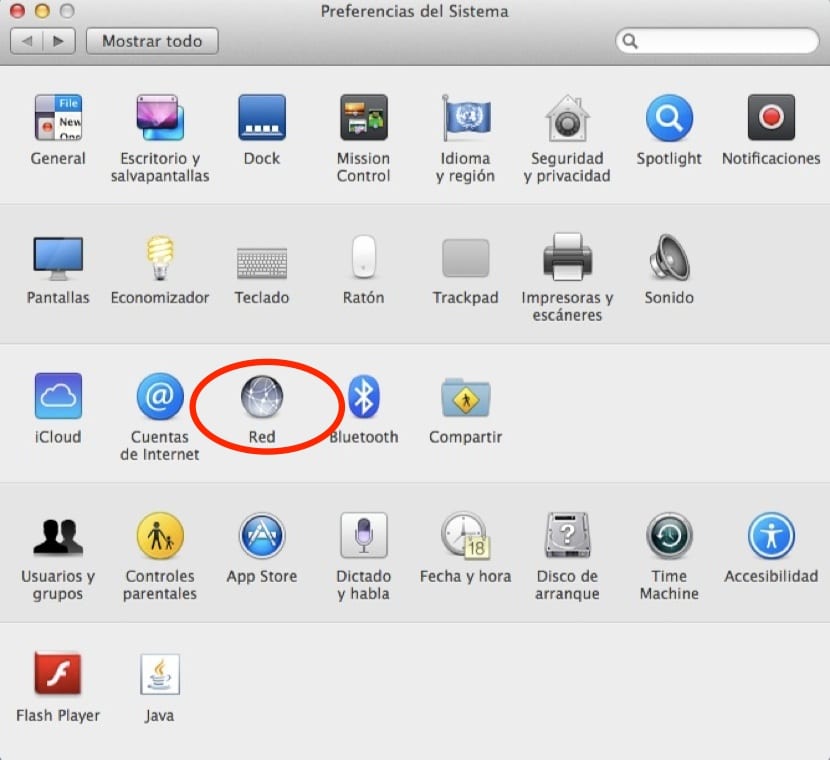
All'interno della schermata che appare, nella barra laterale di sinistra potrai vedere le diverse connessioni di rete che ha il tuo Mac. Clicca sulle connessioni WiFi per vedere i profili che hai salvato.
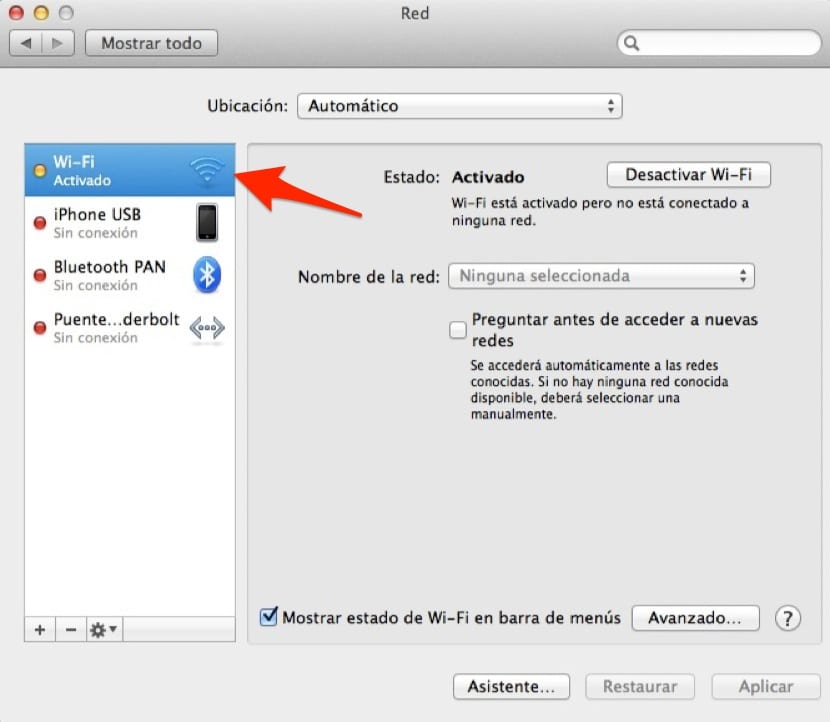
Clicca ora sul pulsante in basso a destra "Avanzate…" e apparirà una finestra in cui potrai vedere tutti i profili di rete WiFi a cui ti sei connesso con uno qualsiasi dei tuoi dispositivi.
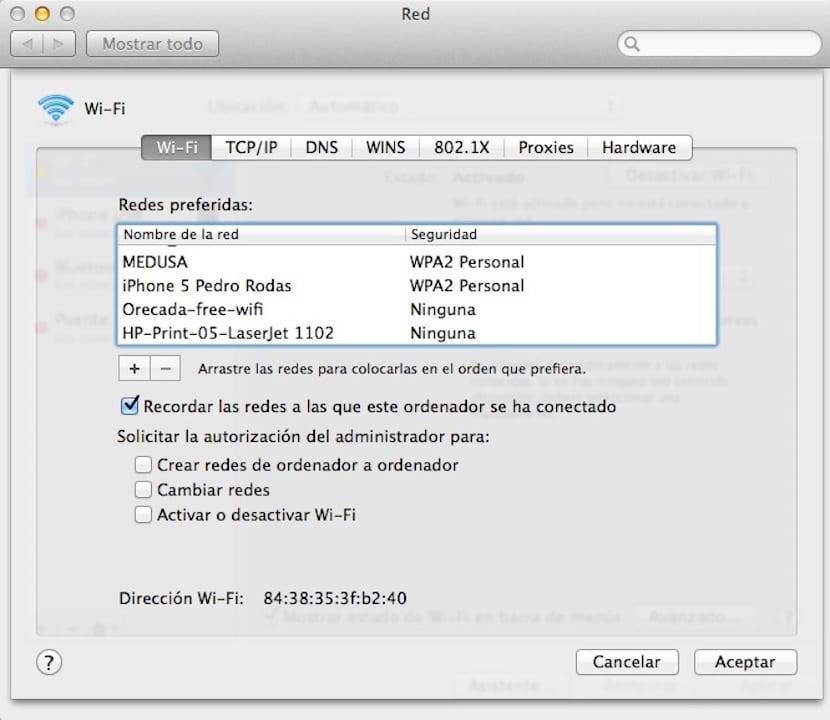
Da quella finestra potrai gestire le reti WiFi e persino eliminare quelle che desideri. Ovviamente tienilo a mente se rimuovi una rete WiFi da quell'elenco, verrà automaticamente rimossa dal cloud iCloud e immediatamente dai tuoi dispositivi iDevices.
ottime info, grazie e saluti
Bell'articolo, non avevo idea di questa funzione